
14、执行“色相/饱和度”命令,在弹出的“色相/饱和度”对话框中,设置“饱和度”值为“20”,增加画面色彩的饱满度和通透性,如图14所示,按“确定”键。
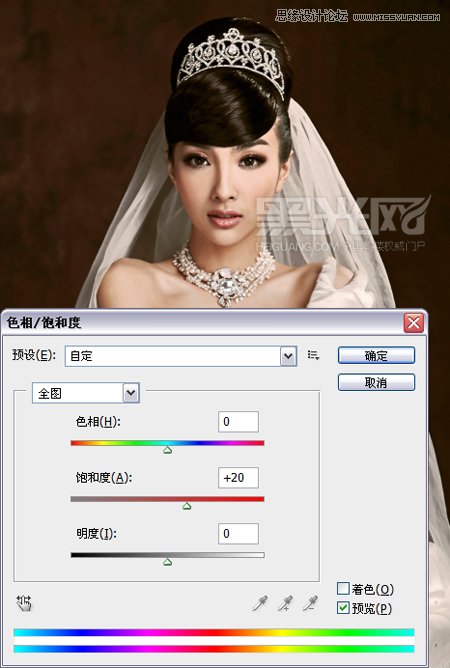
15、执行“可选颜色”命令,在弹出的“可选颜色”对话框中,点选“绝对”,“颜色”选择“黑色”,设置“黄色”值为“-5%”,画面暗部微加冷调对比,如图15所示,按“确定”键。

16、画意色彩的铺就,还需要细节上的处理,打开工具箱选择“画笔工具”,在工具选项栏上设置合适的画笔大小,“模式”为“叠加”,“不透明度”值为“20%”,“流量”值为“100%”,如图16所示。

17、在色板上选择合适的腮红色与唇色,使用“画笔工具”分别自然的涂抹在人物两颊及嘴唇上,起到润色作用,并增强面部立体感。
另外,适当修饰头发明暗交界处,使其自然衔接,如图17所示。

18、最后,执行“特殊模糊”命令,在弹出的的“特殊模糊”对话框中,设置“半径”值为“3”,“阈值”为“25”,“品质”选择“低”,“模式”选择“正常”,略带一点画笔涂抹过的感觉,如图18所示,按“确定”键完成制作。

我们追求在二维的画面上塑造雕像一样实在稳定的形象,构图也追求稳定,追求形体边界清晰的轮廓感,保持色彩的完整和统一性,以及色彩变化的空间感,复制到照片上仿造出画意色调的效果。上述调色的实现方法可以降低制作画意照片的难度,减省了手工成份,做到形神似画,美感栩栩如生。
最终效果








